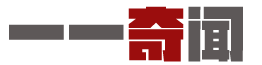適用場景:出門在外需要修改文件,有時候只是簡單的修改,沒帶電腦或者在外面不方便開電腦,只是簡單的修改,開電腦確實太麻煩,今天教大家用手機在微信對Word或Excel進行簡單的編輯,免去因為簡單的文件修改要開電腦的麻煩。步驟如下:
1.點擊并打開微信中需要修改的文件,這里先以Excel文件為例
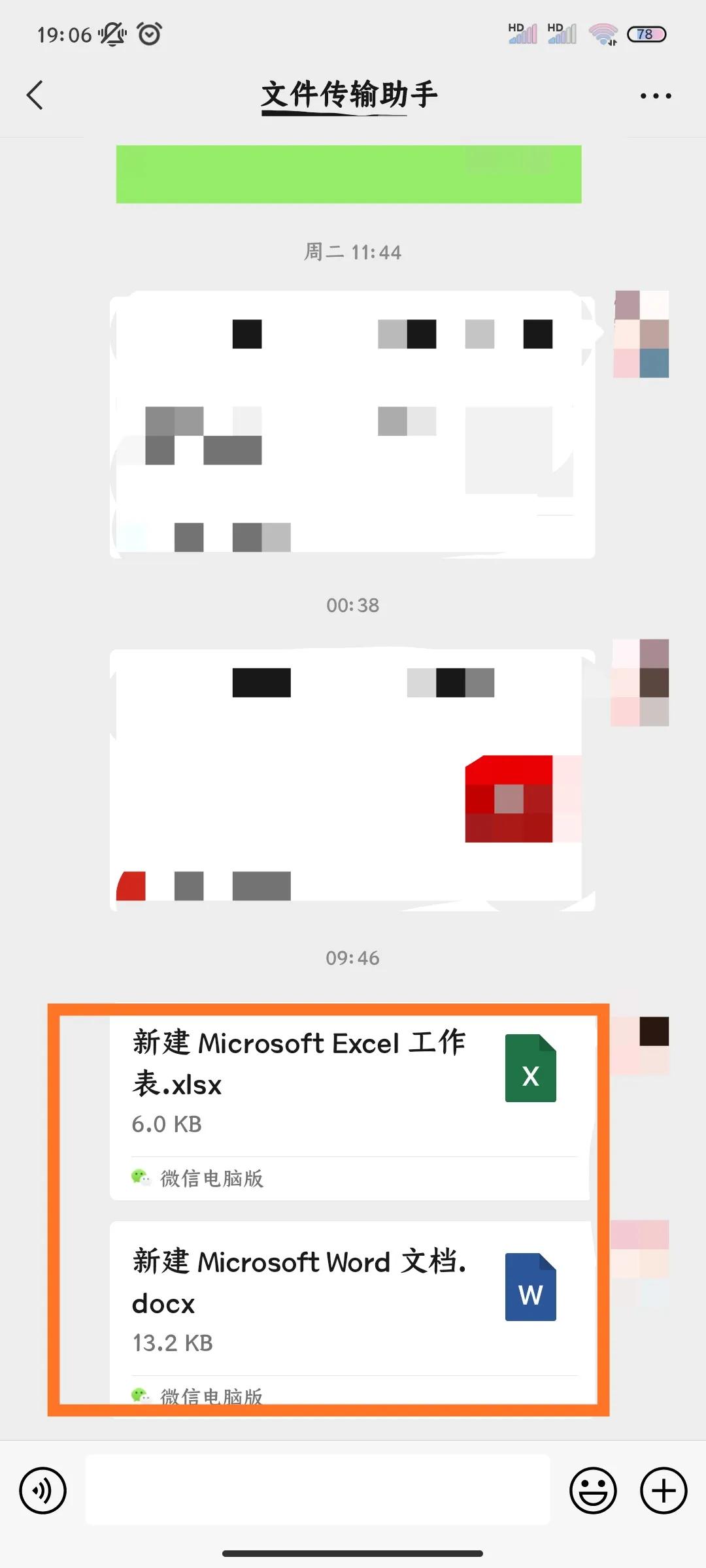
2.文件打開之后,是不可以進行編輯的
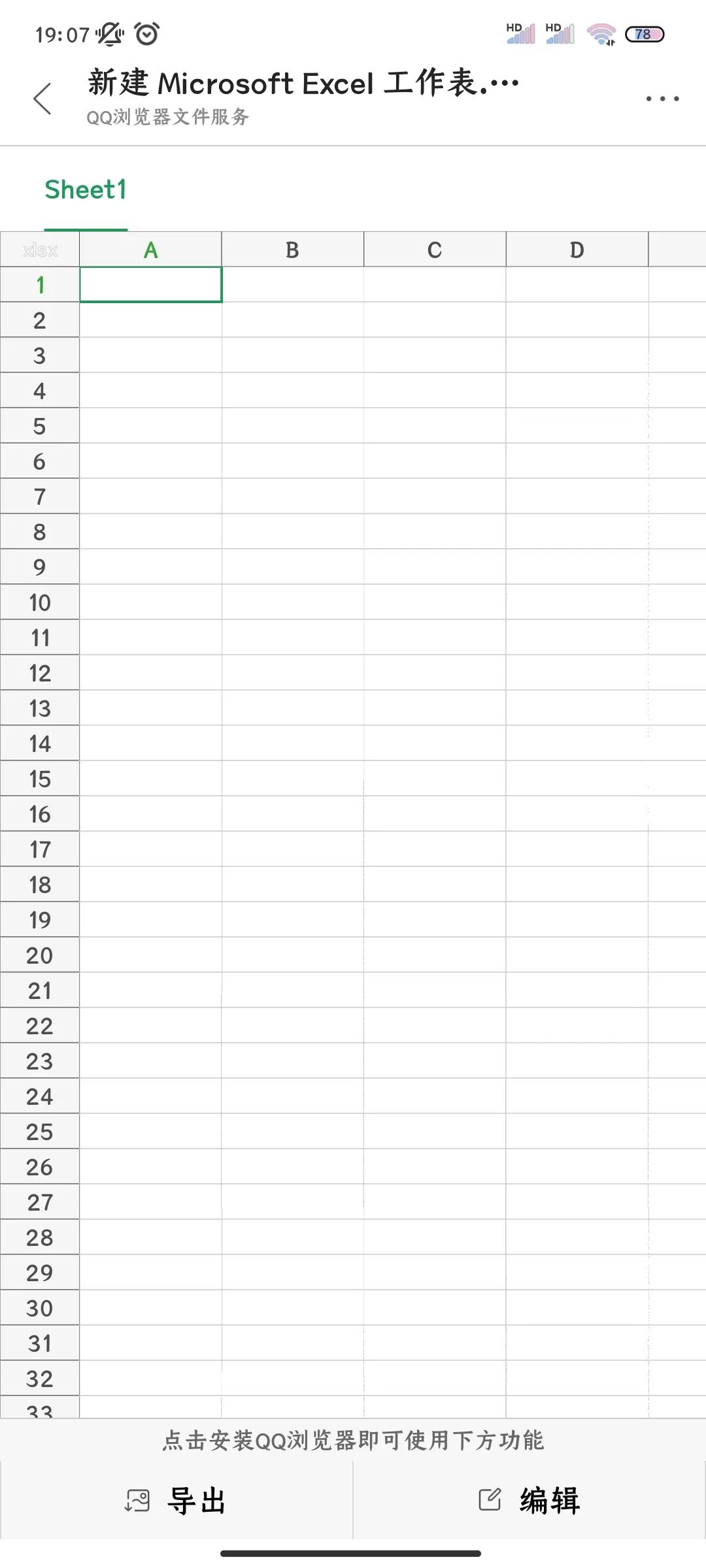
3.可以試一下點擊編輯,會顯示需要下載QQ瀏覽器
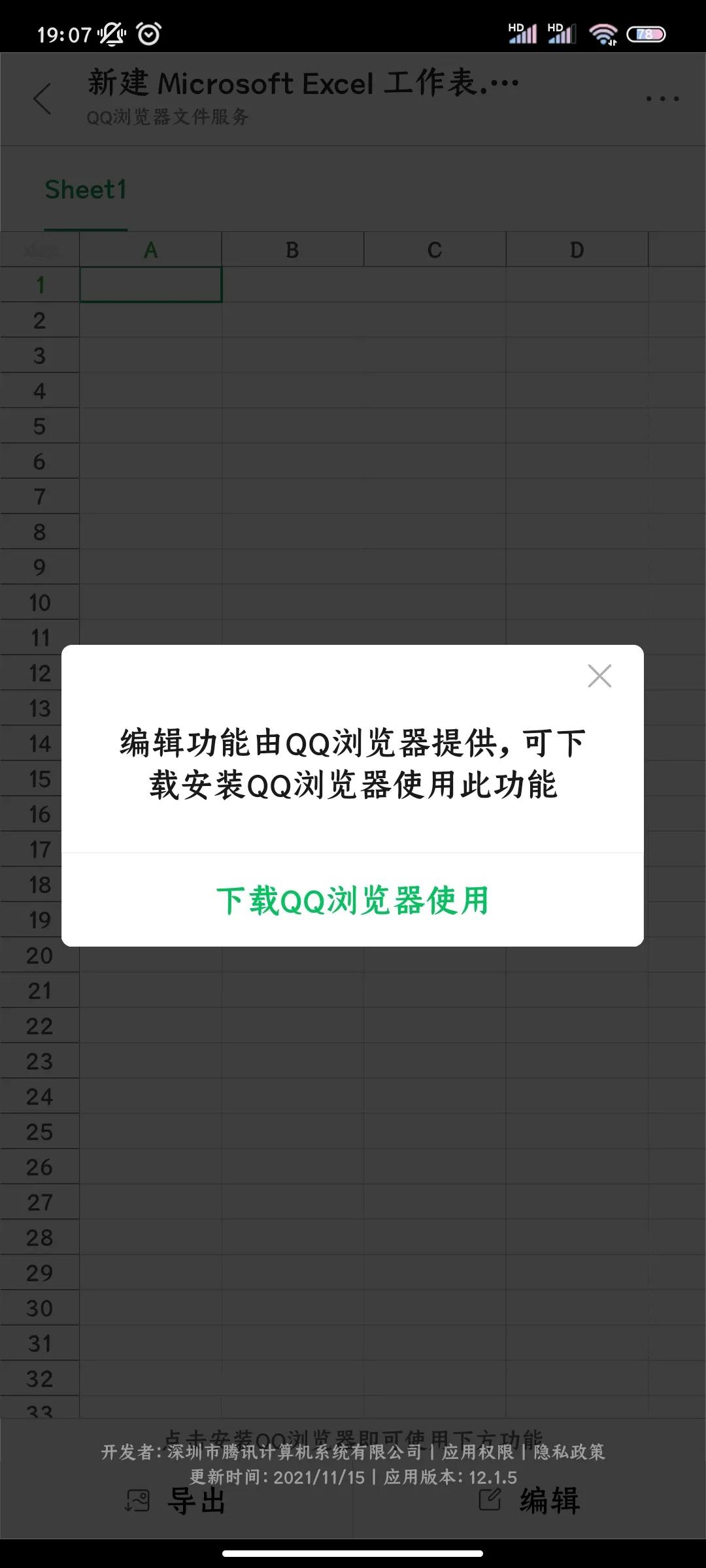
4.關掉這個界面,點擊右上角的省略號標志
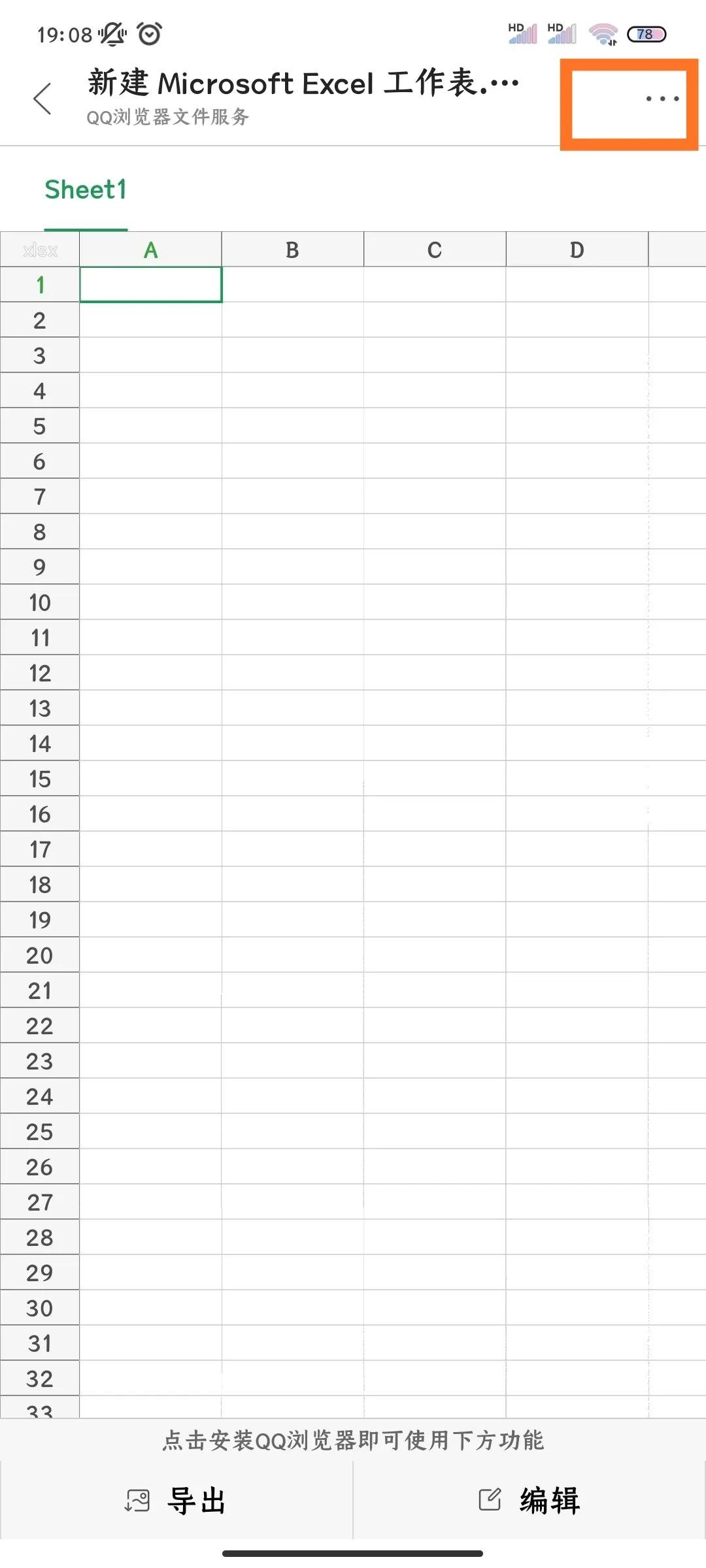
5.然后選擇“更多打開方式”
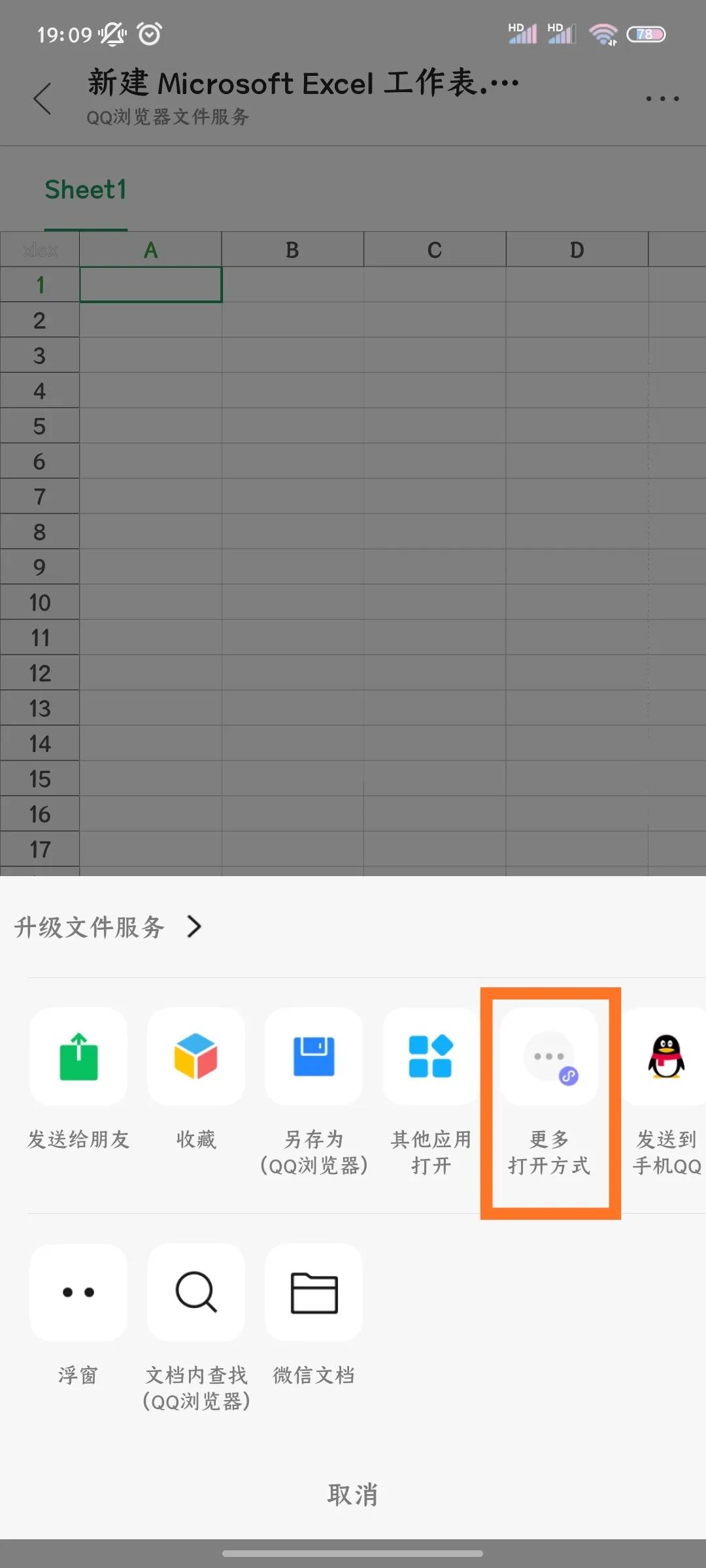
6.可以選擇金山文檔或騰訊文檔,據本人測試金山文檔反應稍快一些,這里選擇金山文檔
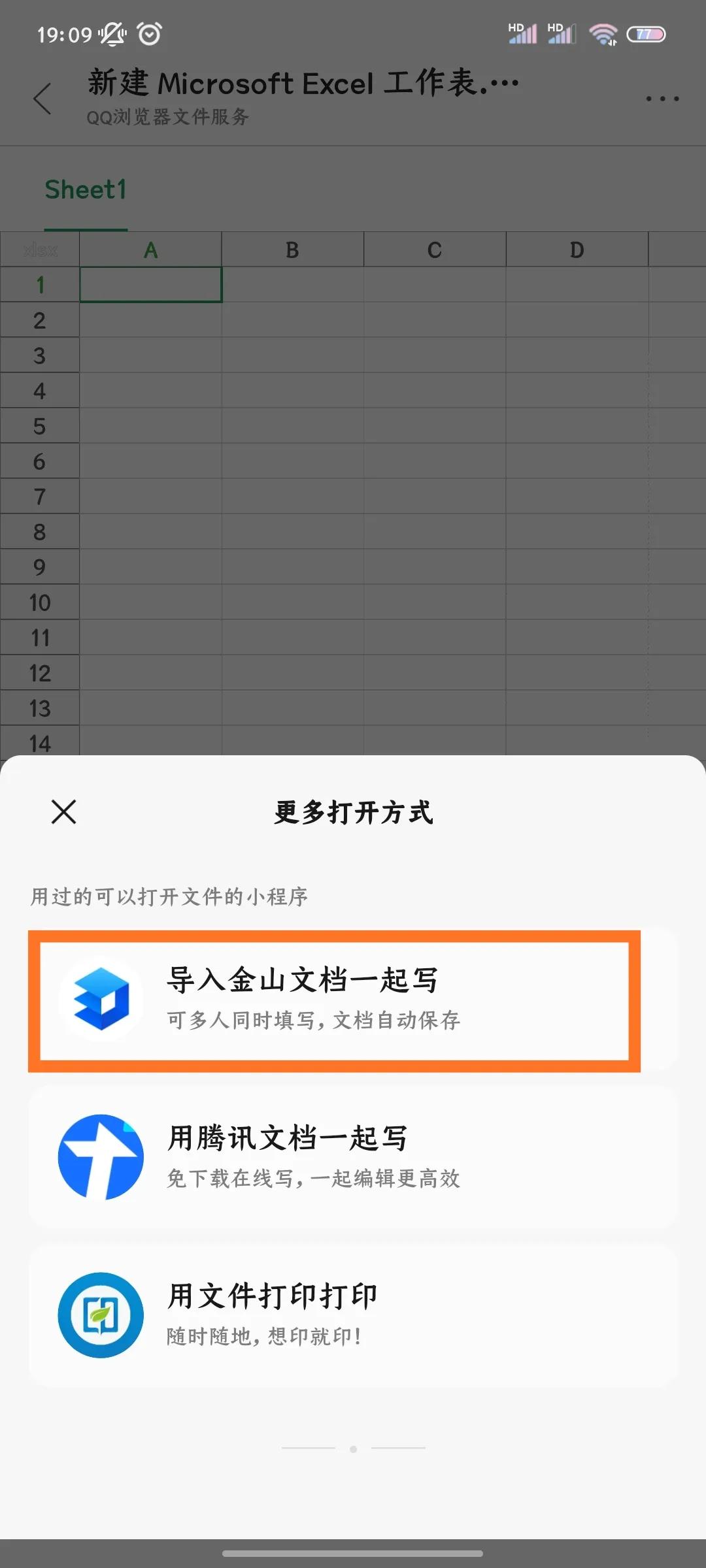
7.點開之后,在這個界面選擇“導入成功,查看文件”
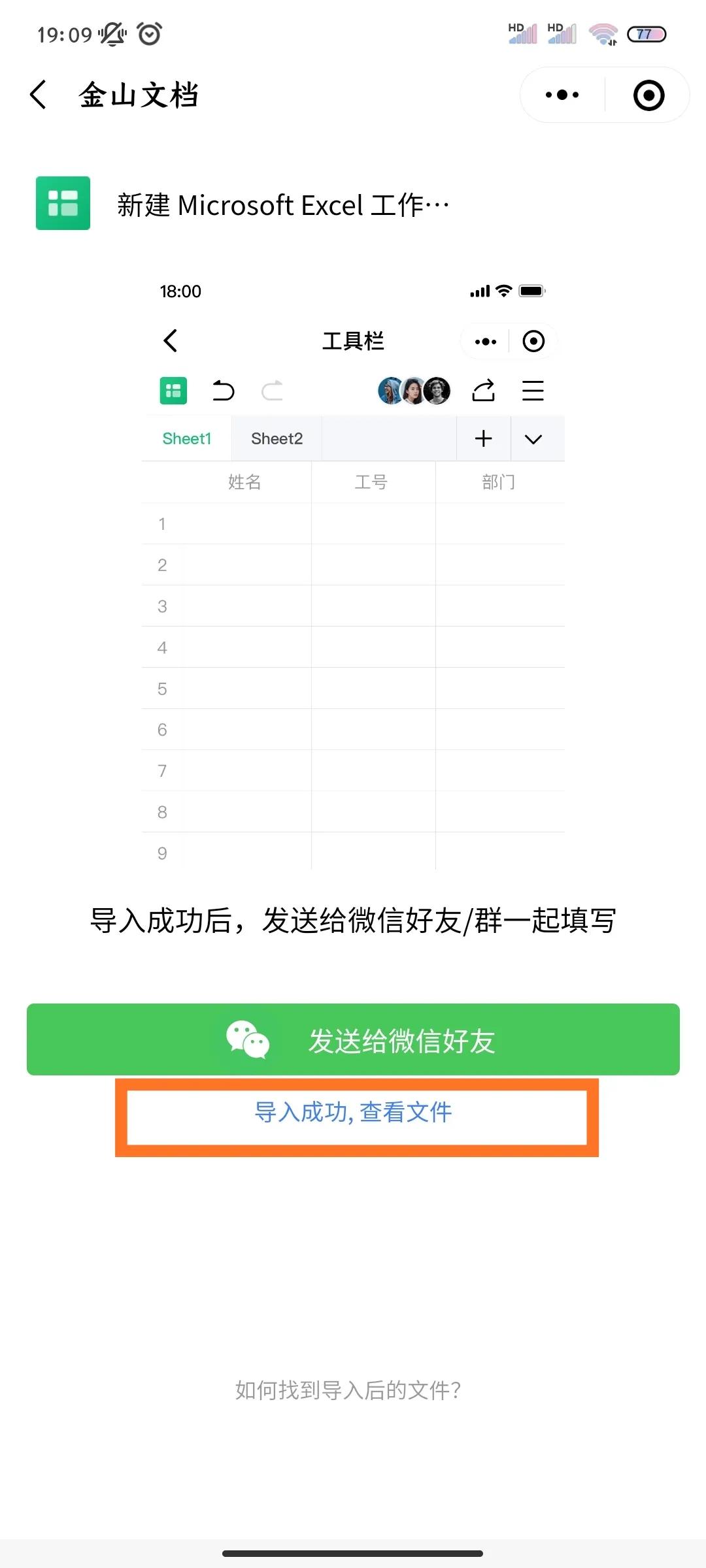
8.打開文件后就可以進行編輯了,輸入自己想要編輯的文字
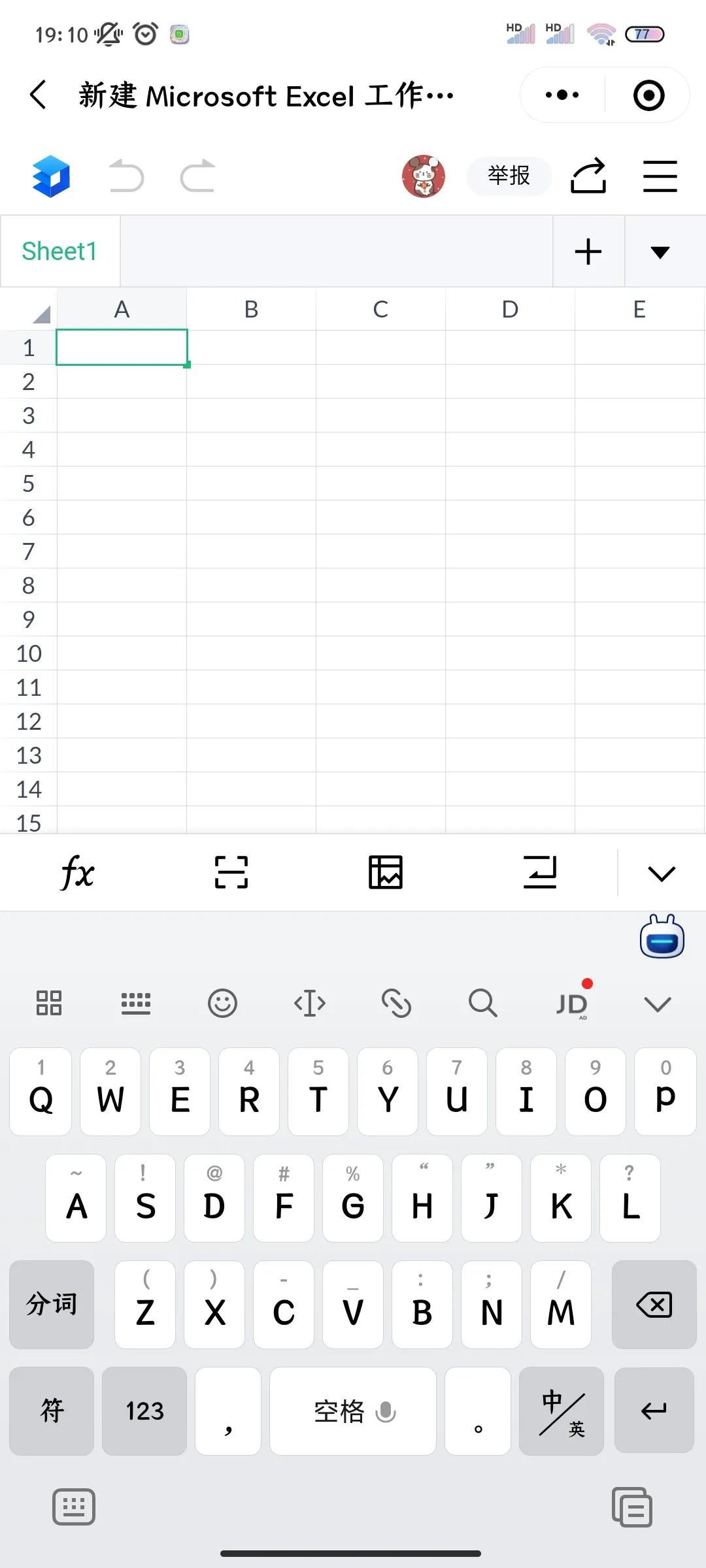
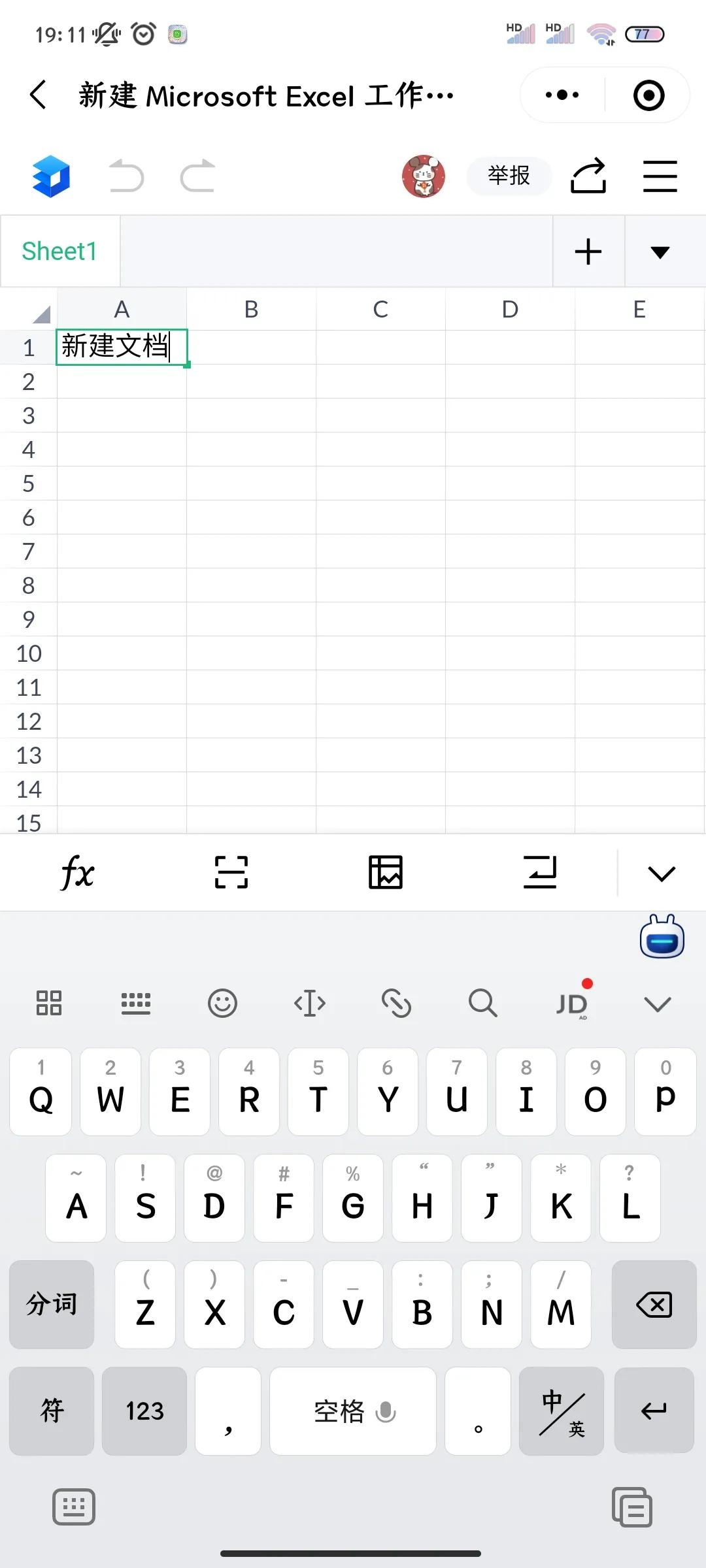
9.編輯完文字后,關閉鍵盤,最下面有一行圖表,選擇不同的選項,可以進行一些簡單的字體格式的調整
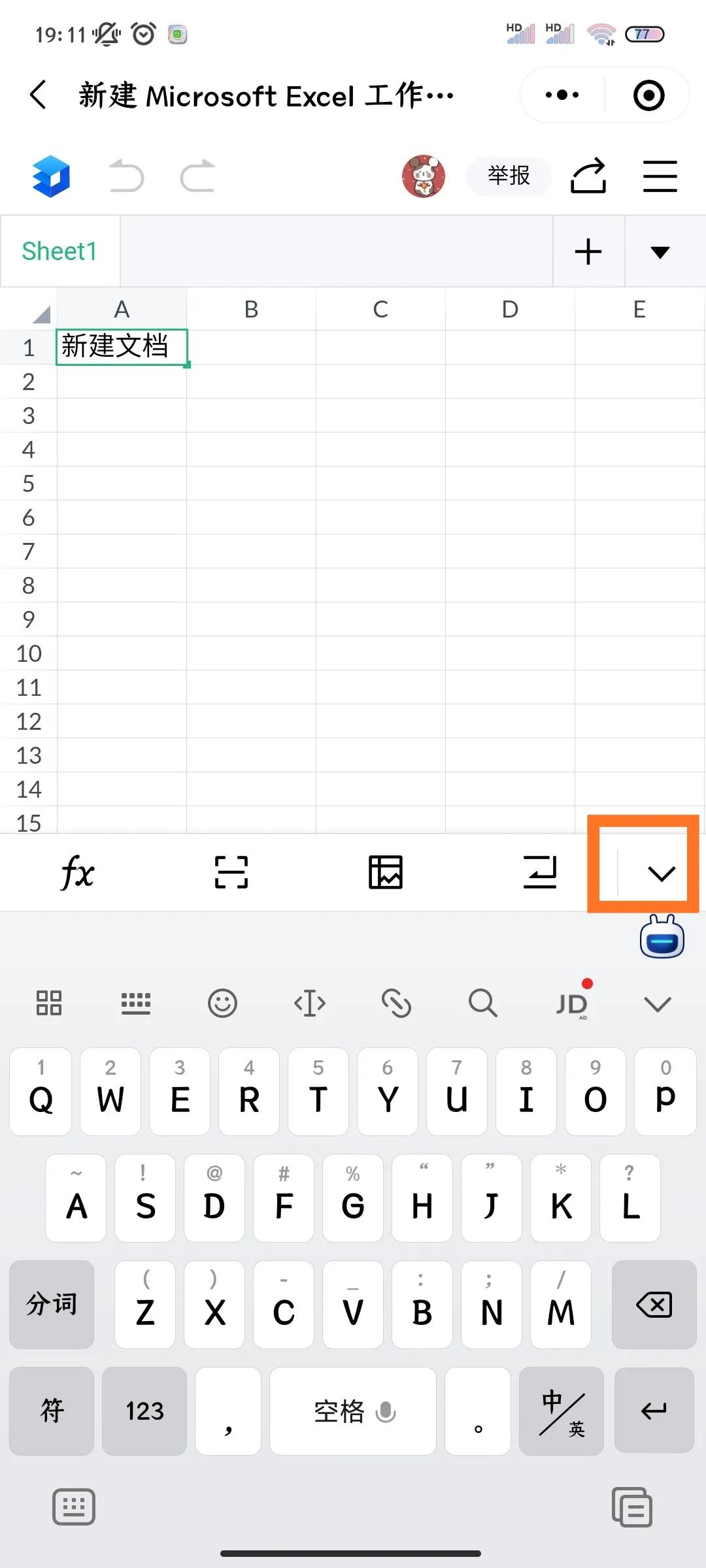
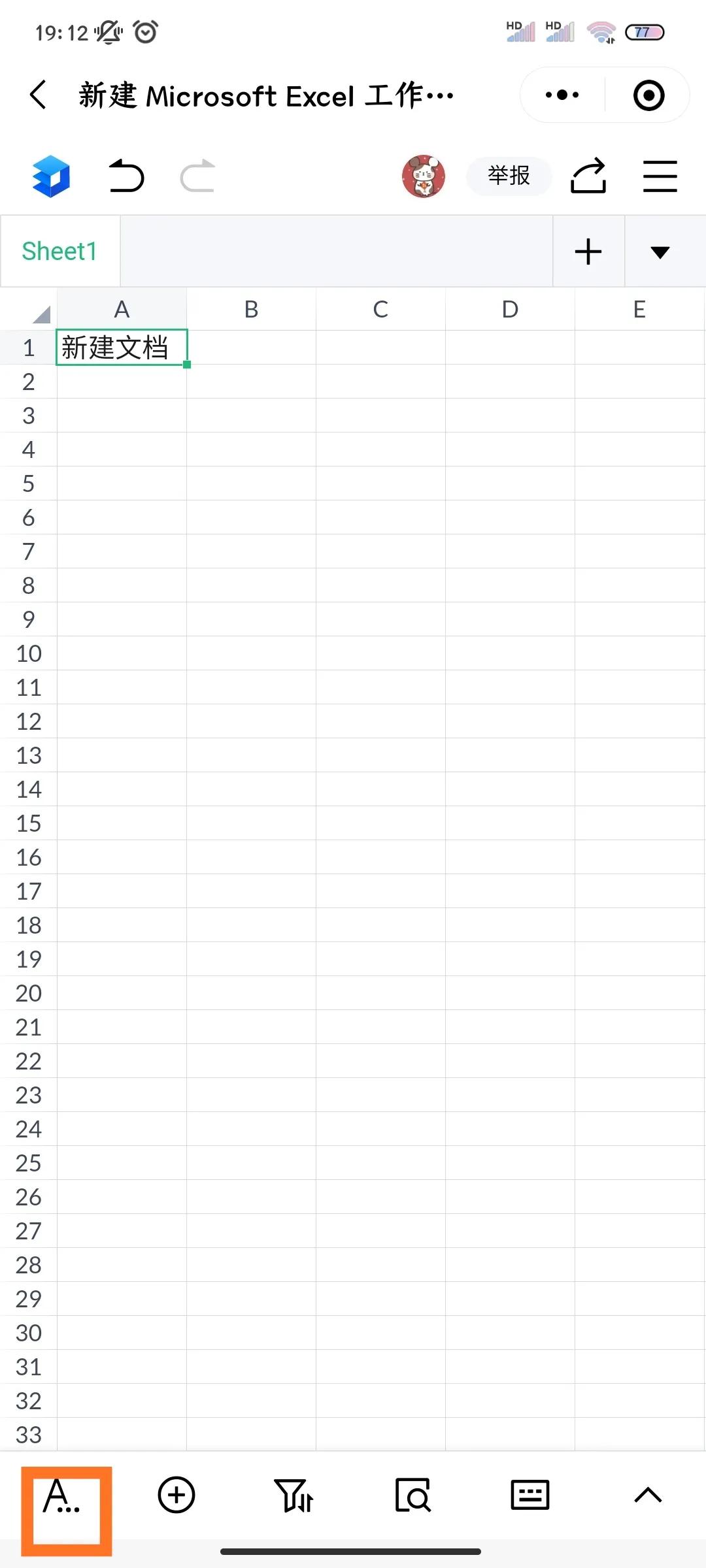
- A這個圖標是對字體進行調整,字體顏色,加粗,斜體,表格顏色填充等
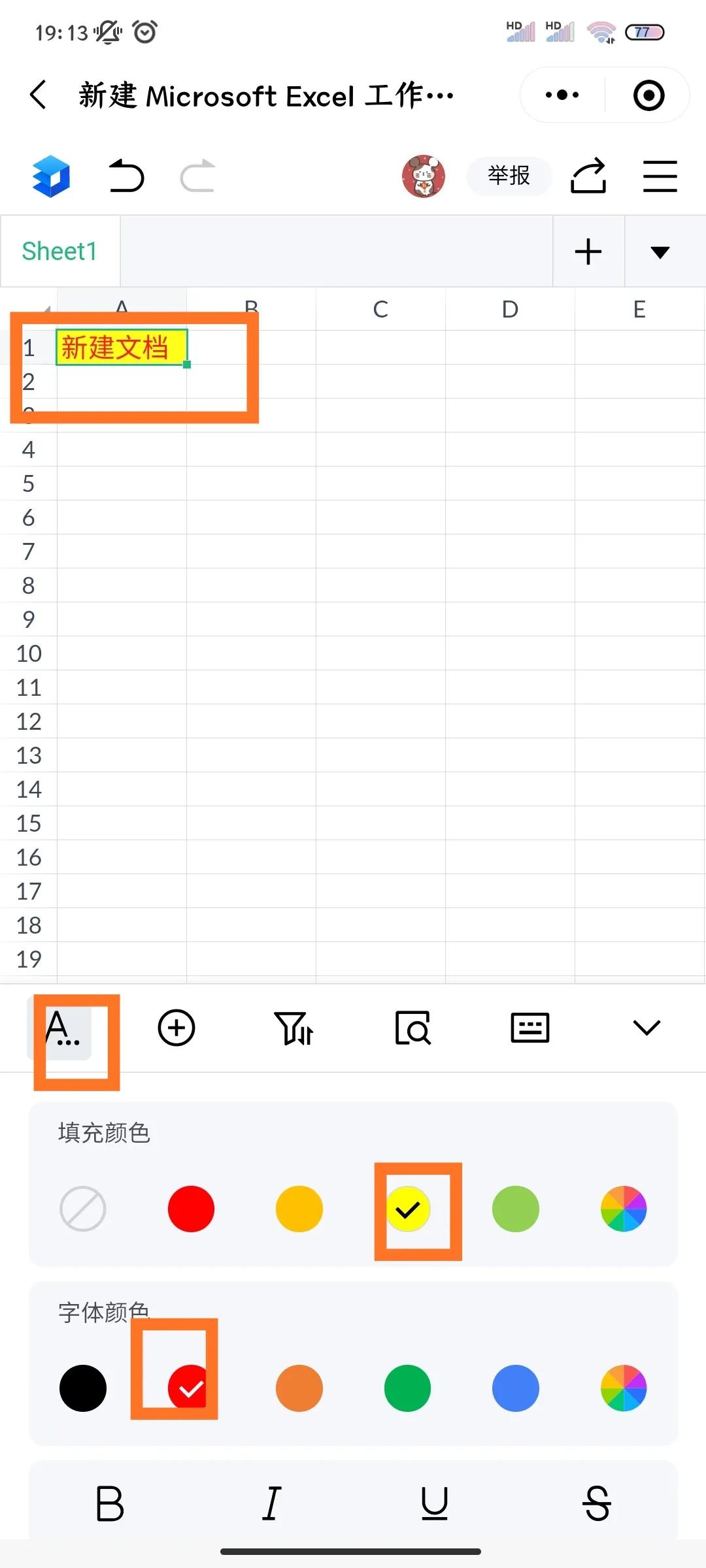
11.其他的圖標也可以進行簡單的函數計算,插入圖片等功能
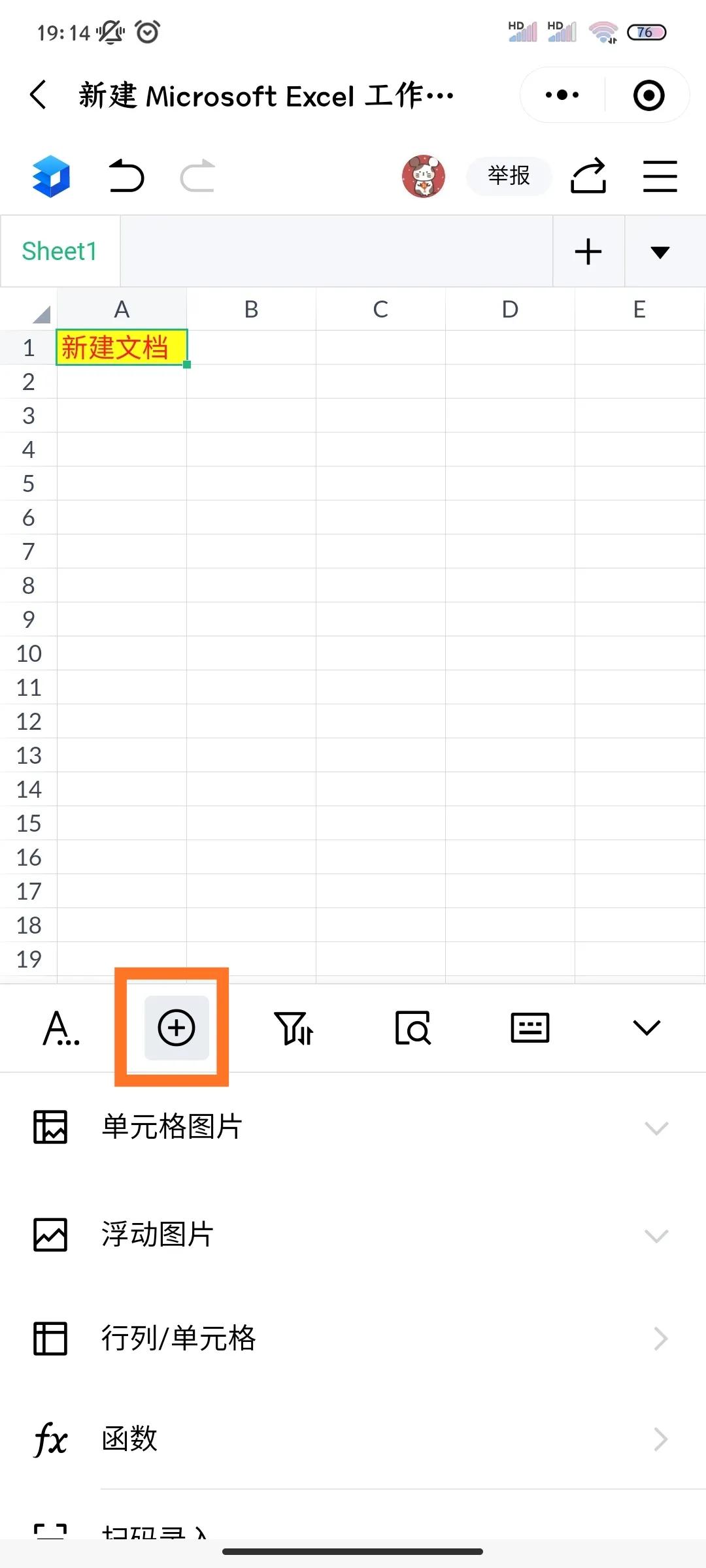
12.所有編輯完成之后,就可以點擊右上角的箭頭進行分享了
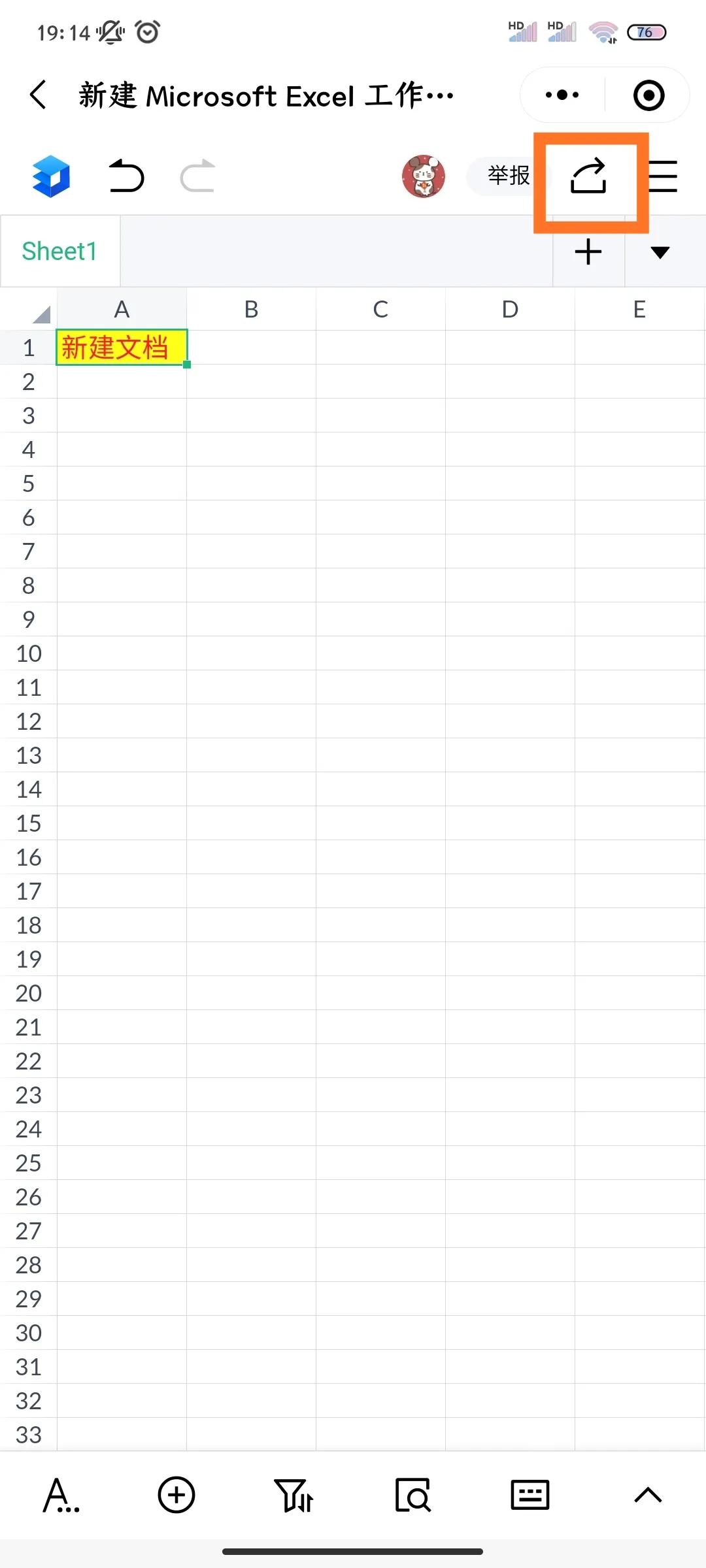
13.點擊分享的圖標之后,是分享的選項界面,這里選擇“鏈接權限”
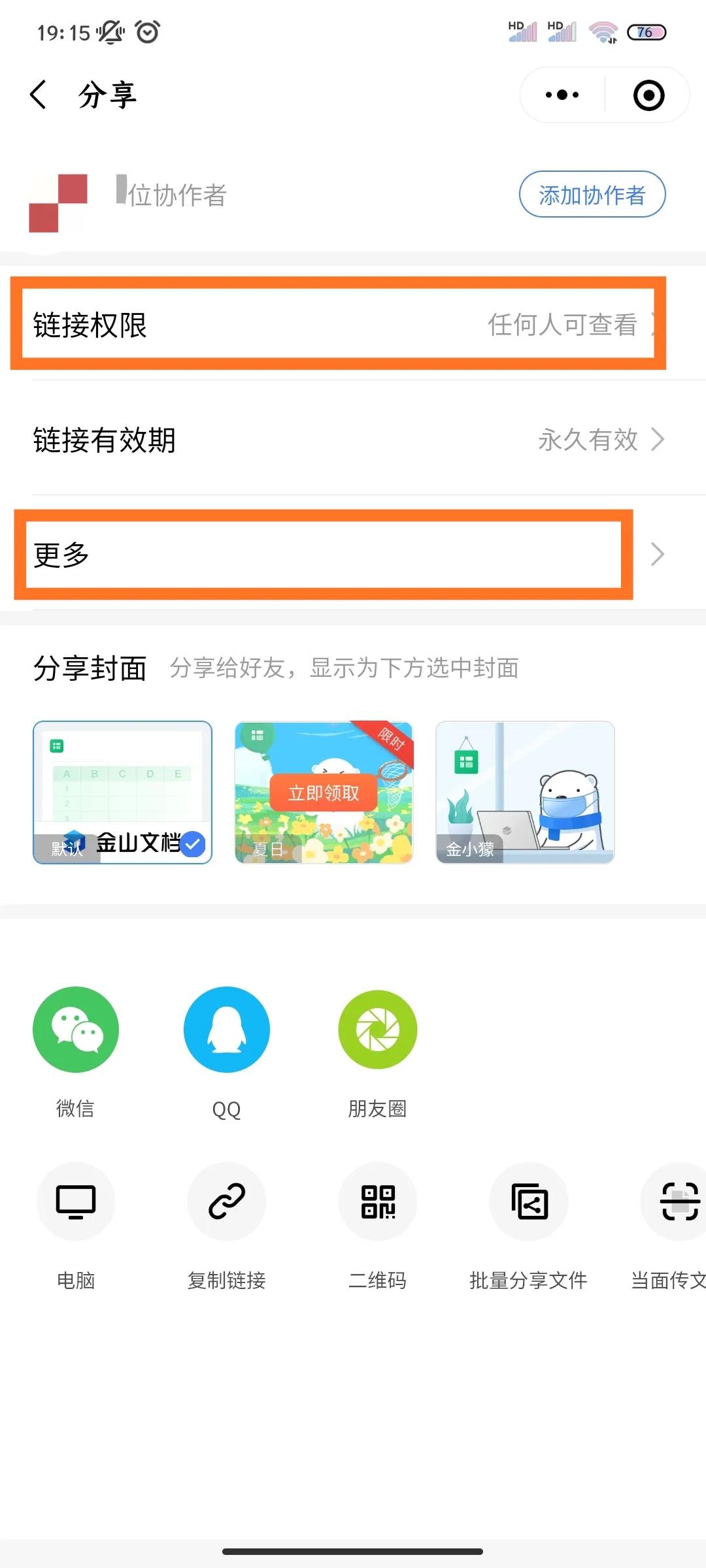
14.可以選擇是否允許他人查看或編輯,然后點擊右下角的“確定”
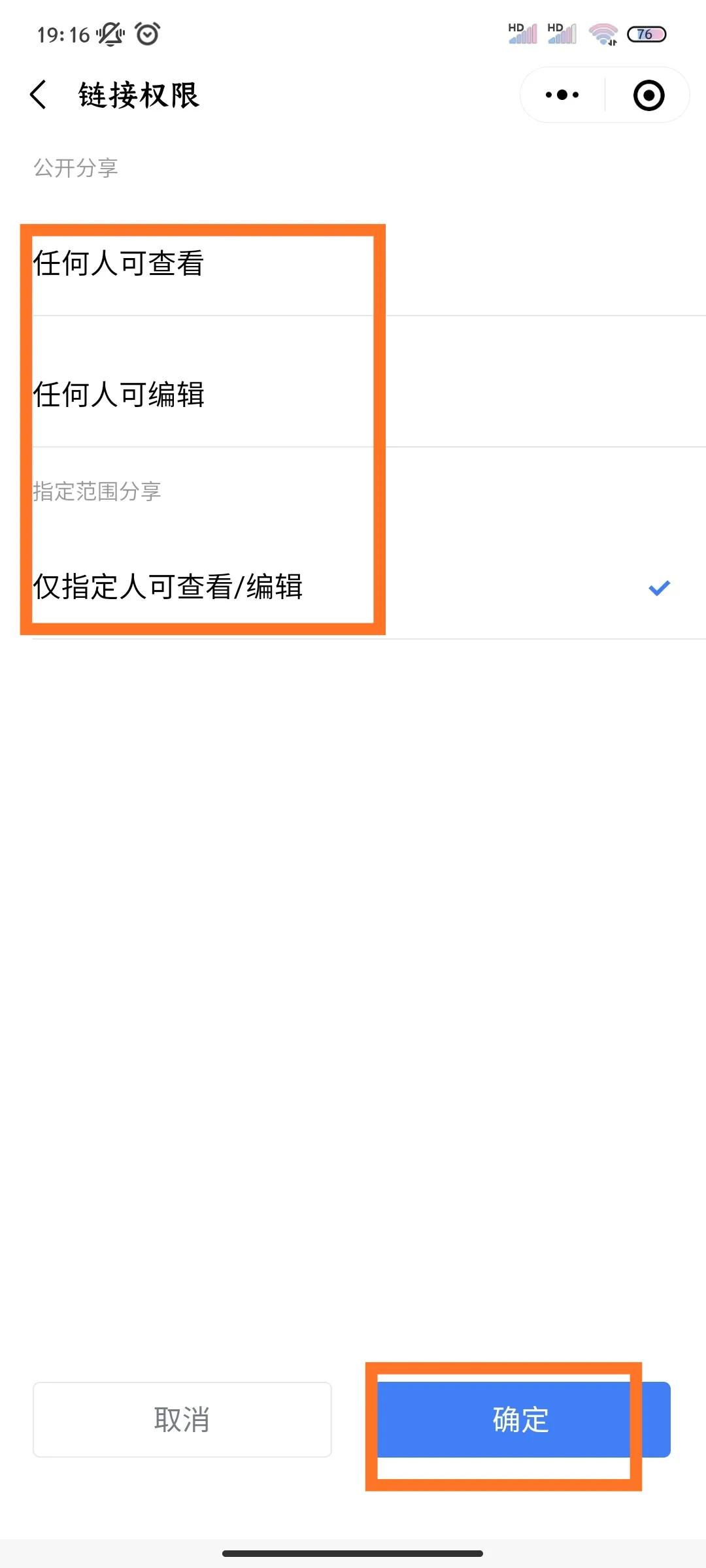
15.在分享界面選擇“微信”
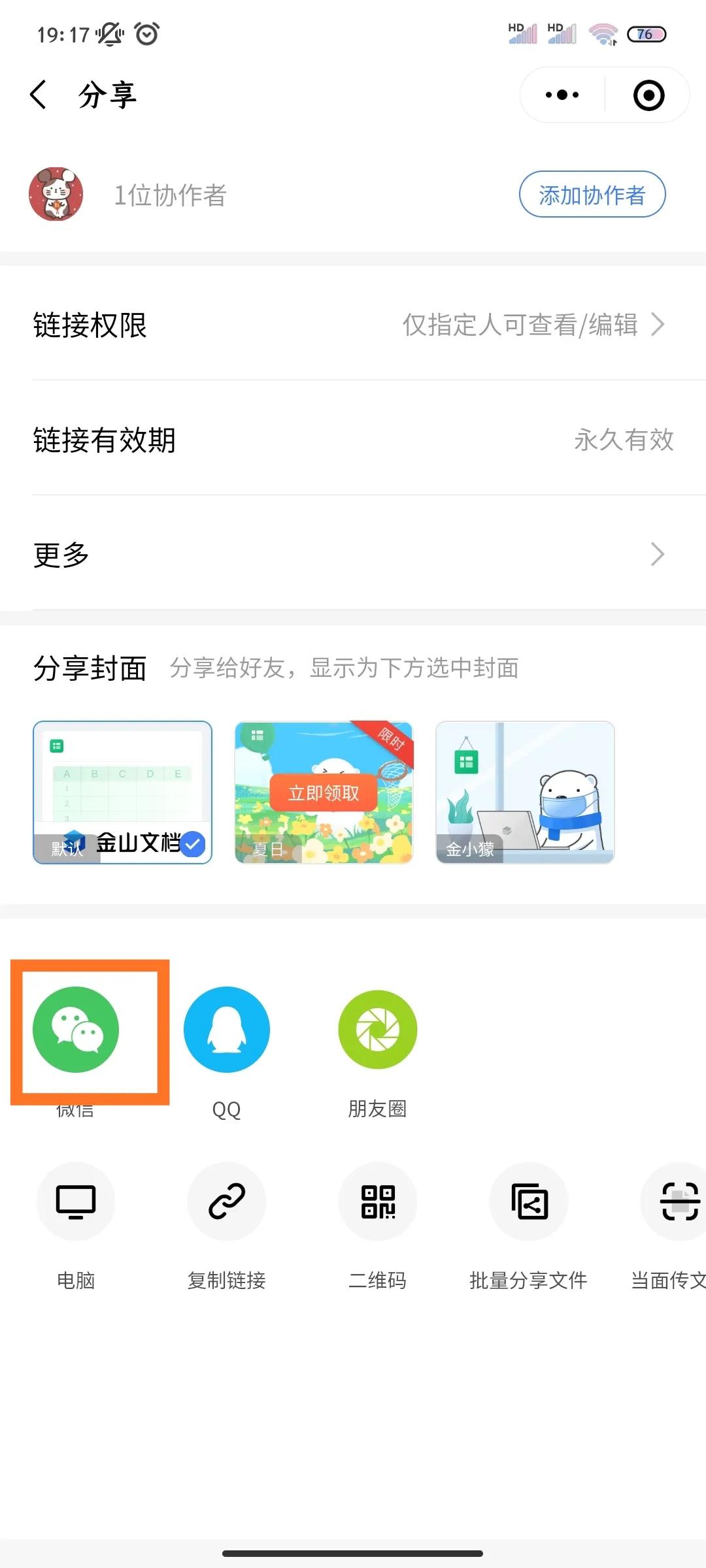
16.然后選擇要發送的人

17.完成之后,就可以在聊天界面看到剛才編輯過的文檔了。
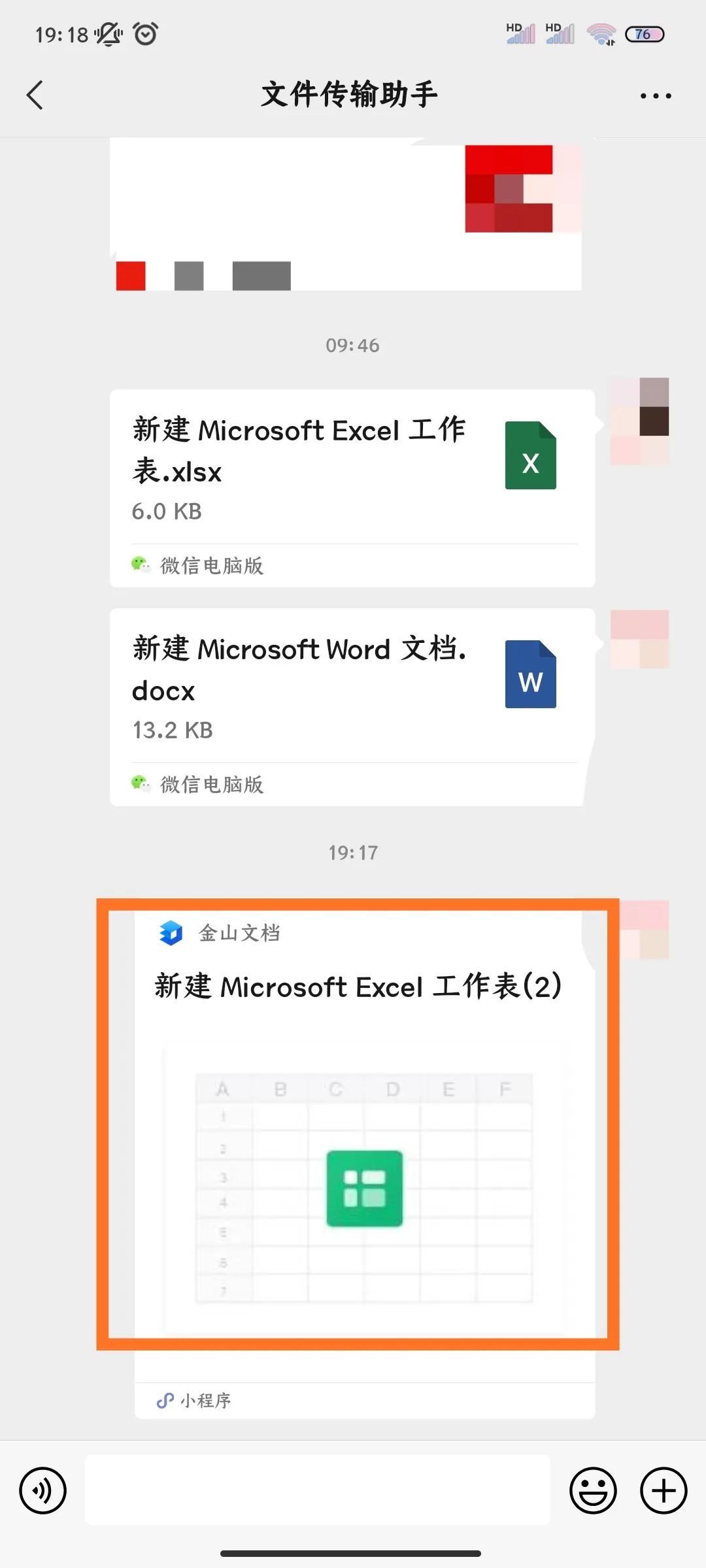
––––––Word操作的分界線–––––
Word跟Excel文件的步驟是類似的,這里再簡單過一遍流程。
1.首先,打開Word文件,點擊右上角的省略號
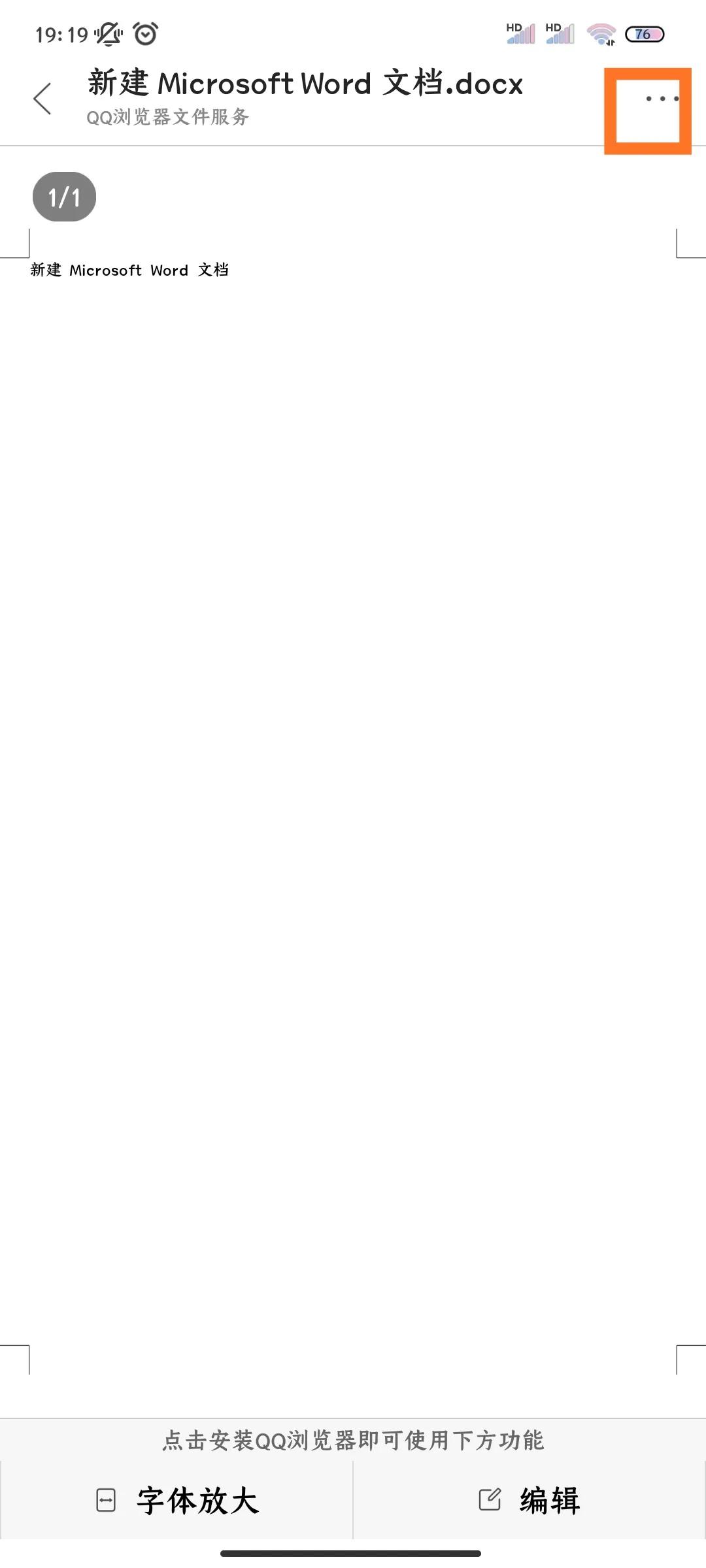
2.選擇“更多打開方式”
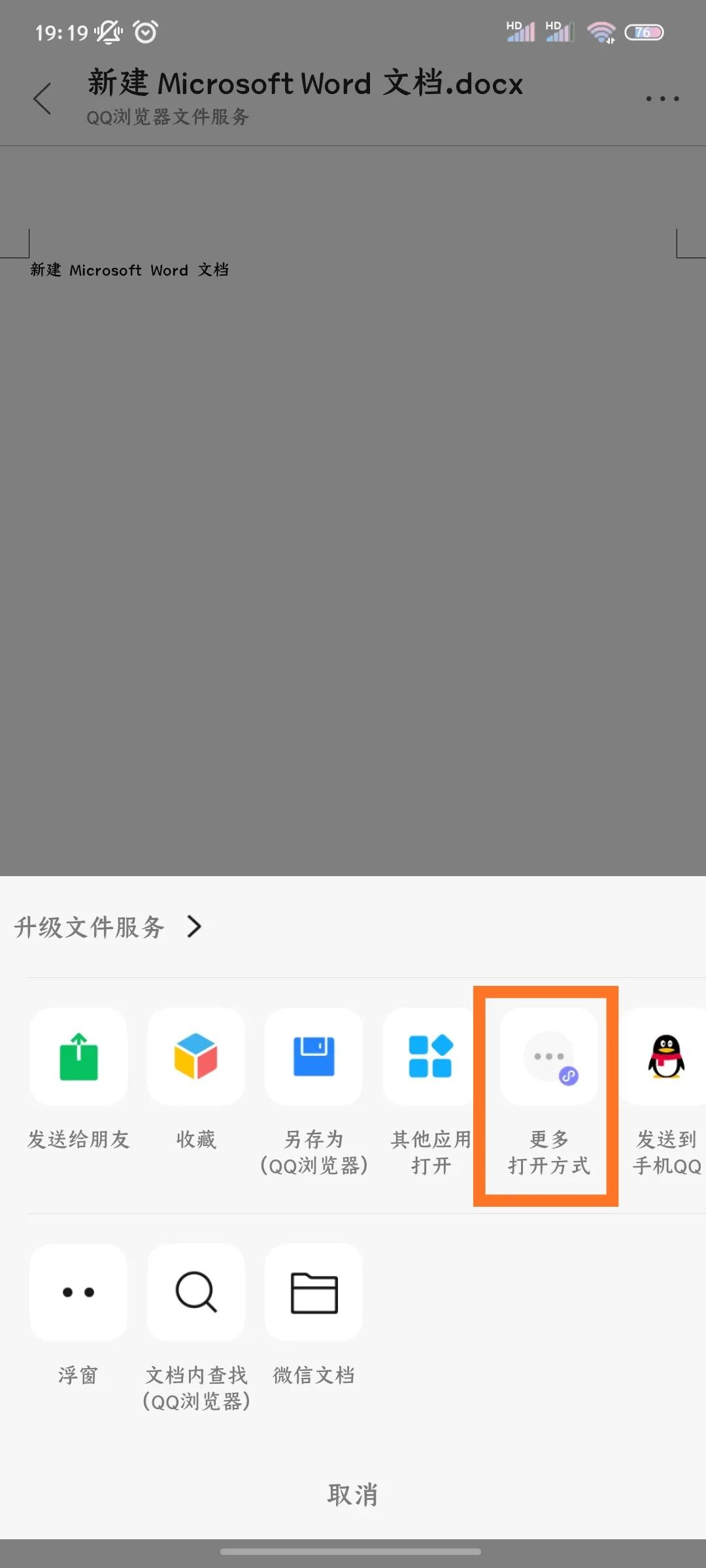
3.選擇金山文檔
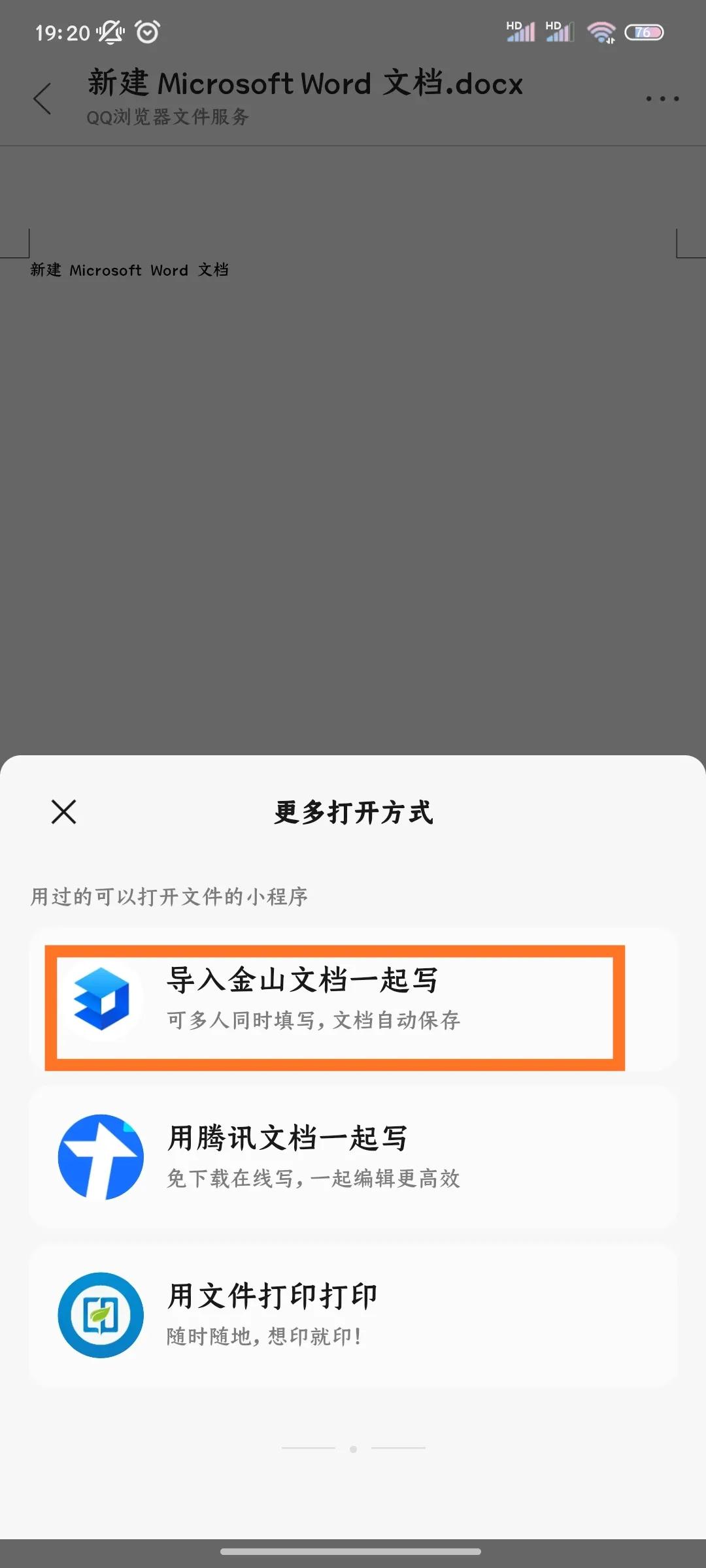
4.點擊“導入成功,查看文件”
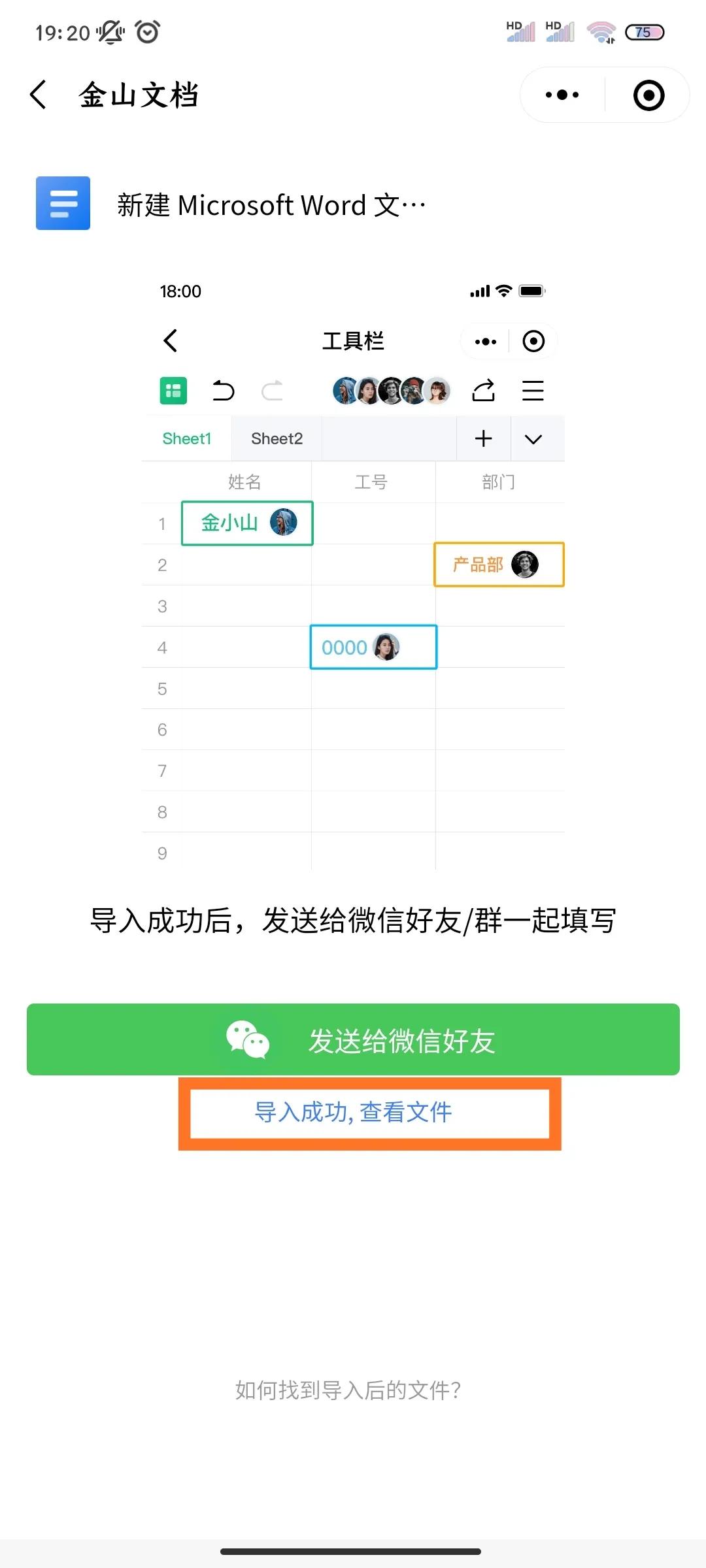
5.打開文件后,點擊左下角的“編輯”,進入編輯狀態
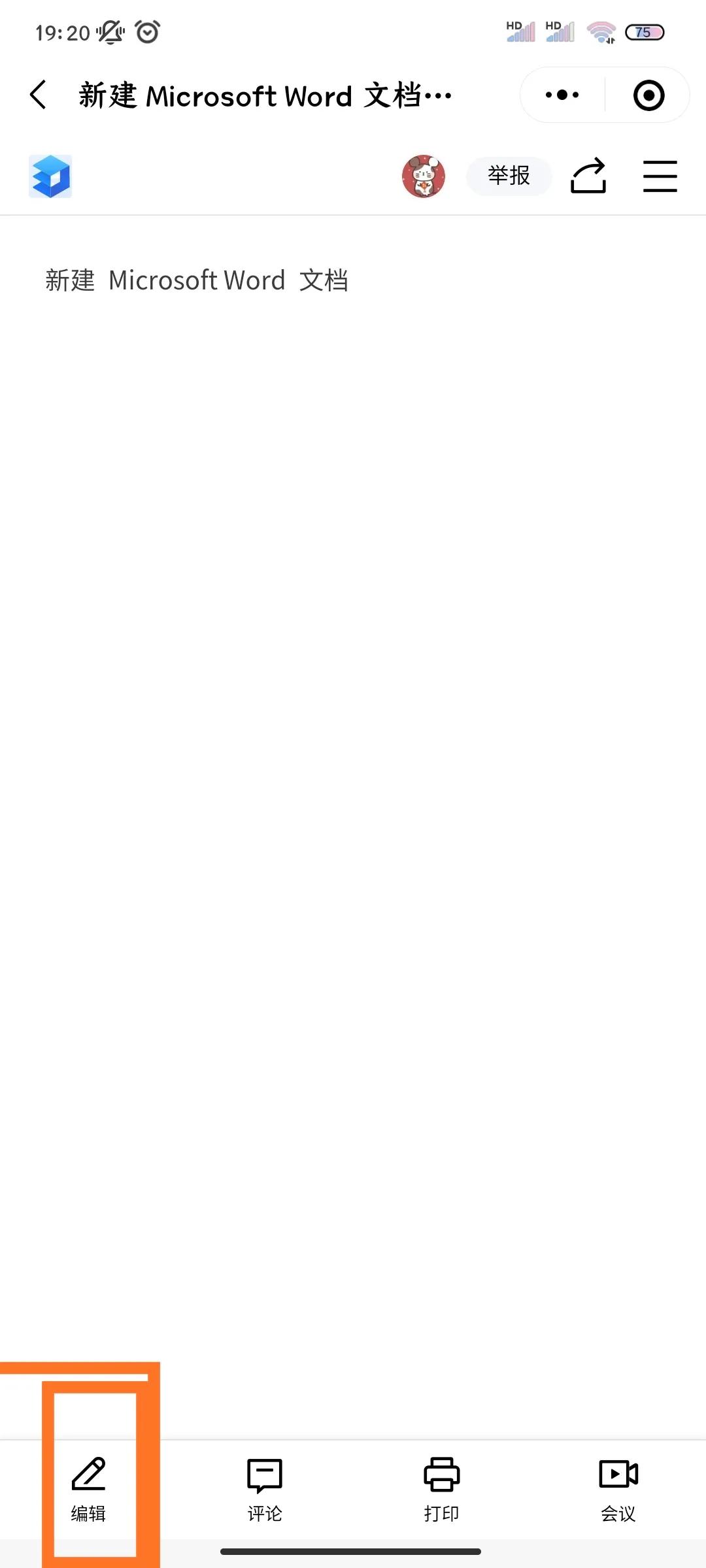
6.輸入需要編輯的內容,選中內容,會有很多格式選項,可以進行調整
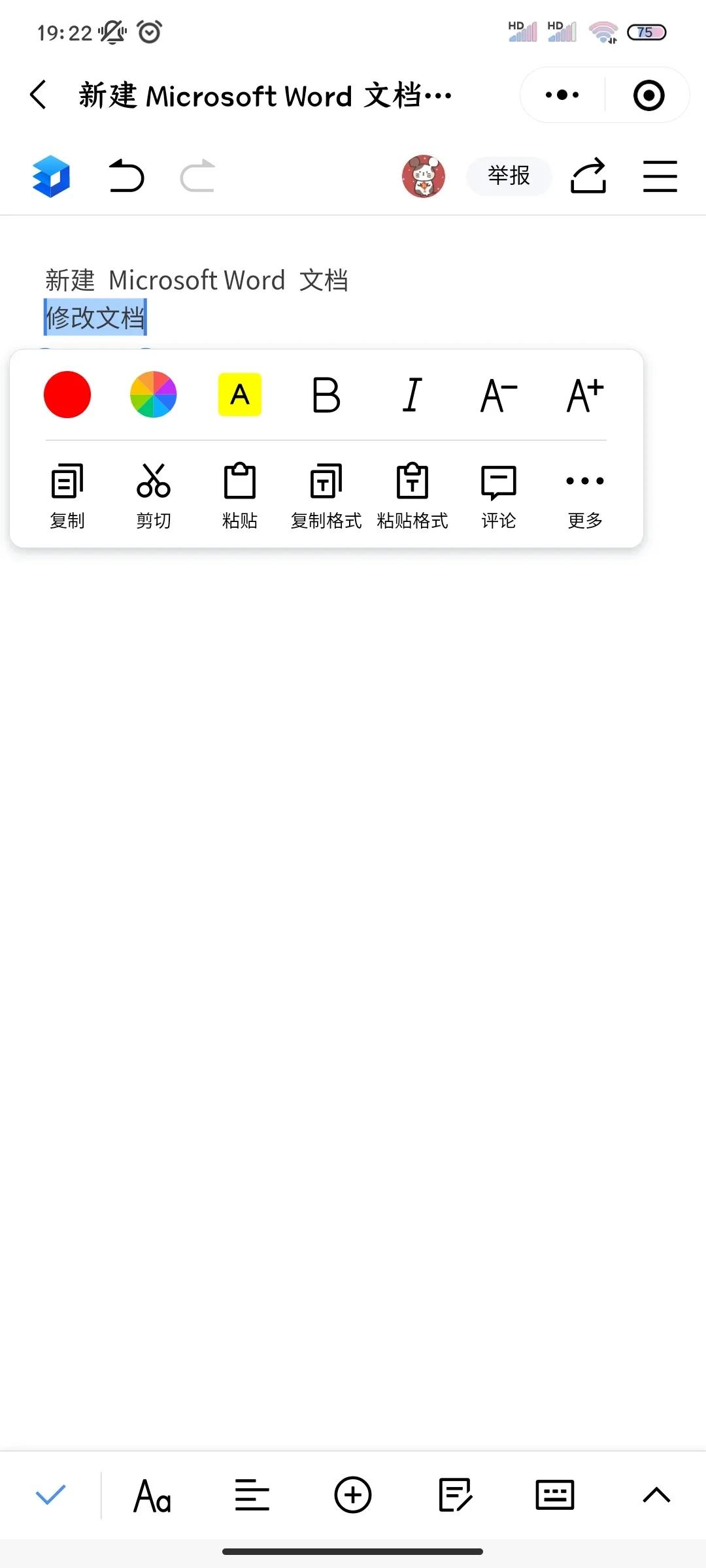
7.詳細的格式圖標在最下面一行,可以根據自己的需要選擇編輯
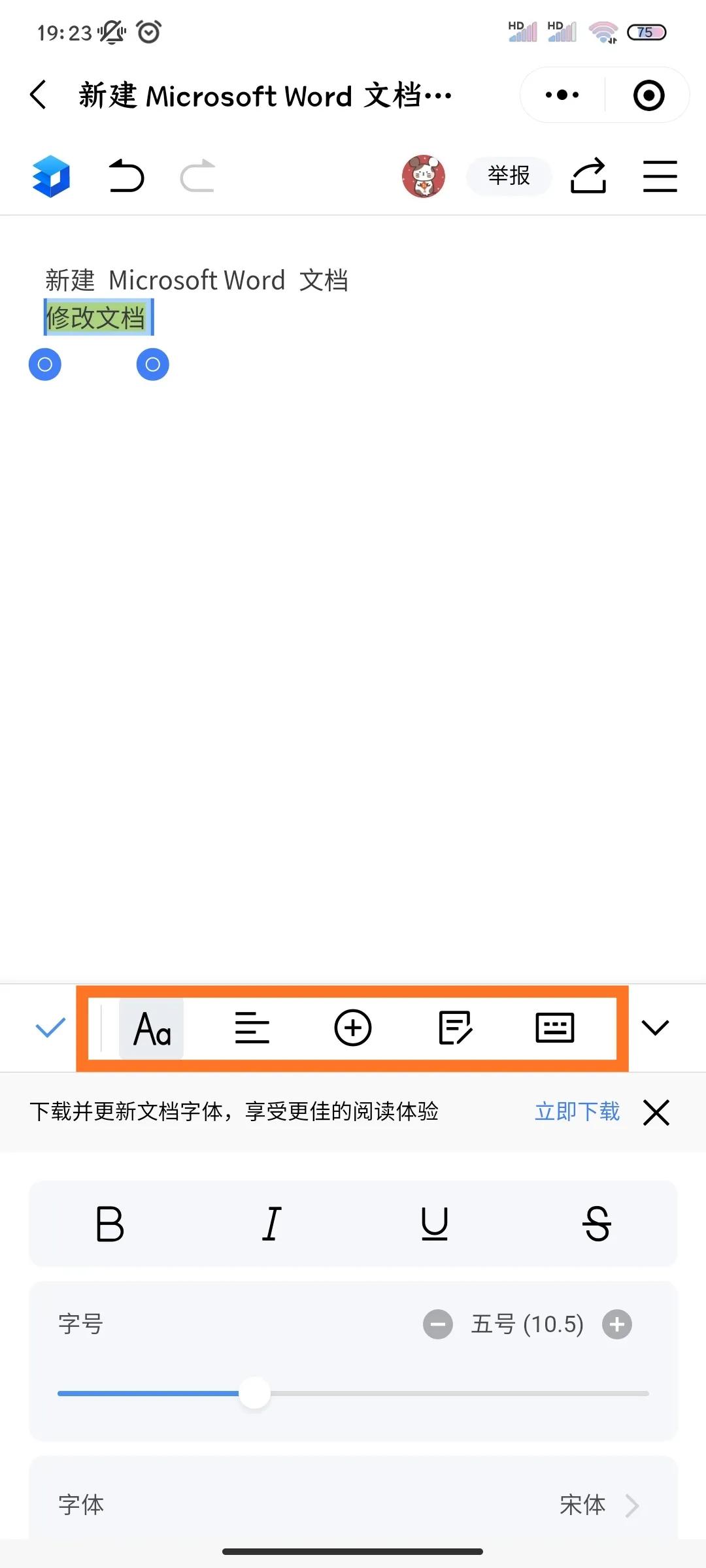
8.編輯完成之后,點擊右上角的箭頭分享文件
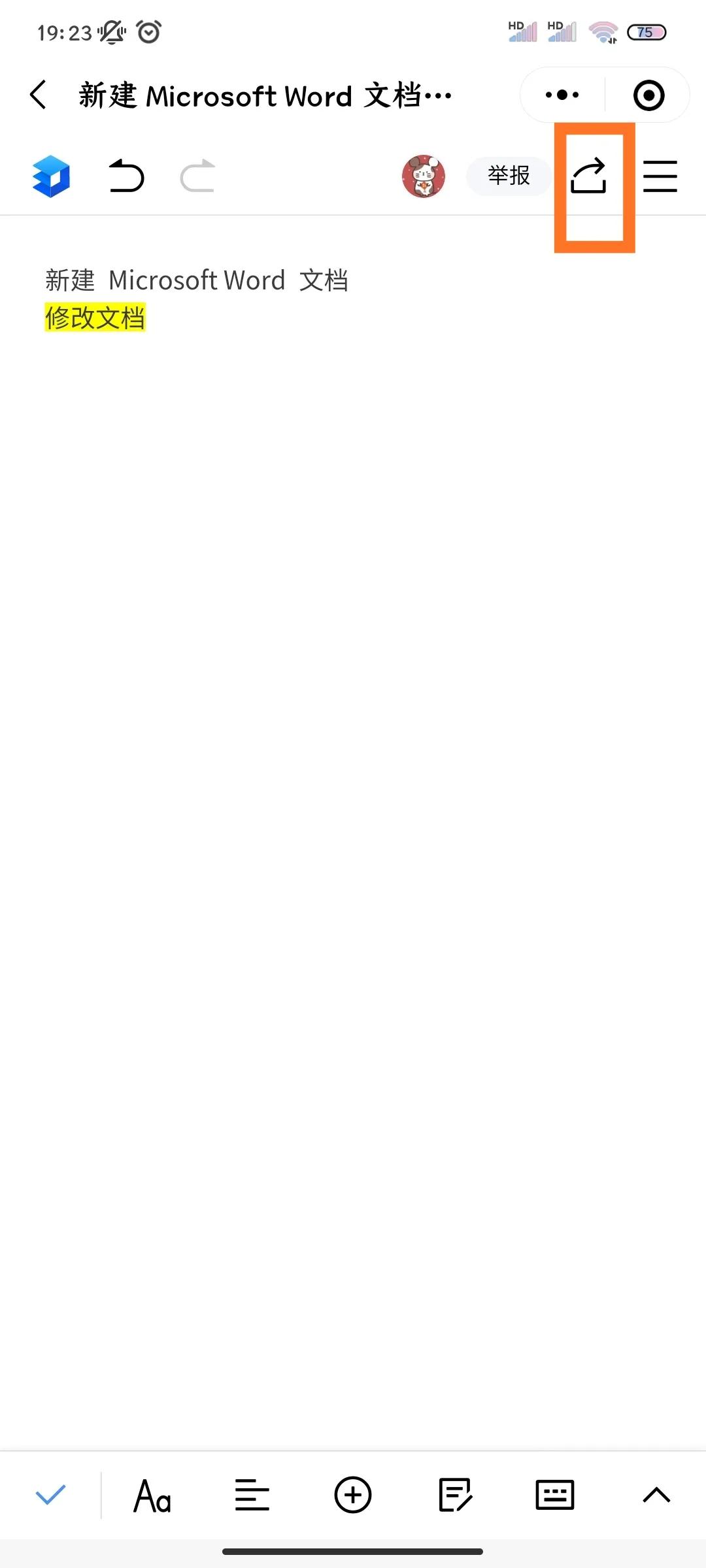
9.后面的步驟就跟Excel文件一樣啦,這里不再重復,分享完成之后,就可以在聊天框看到編輯過后的文件了。
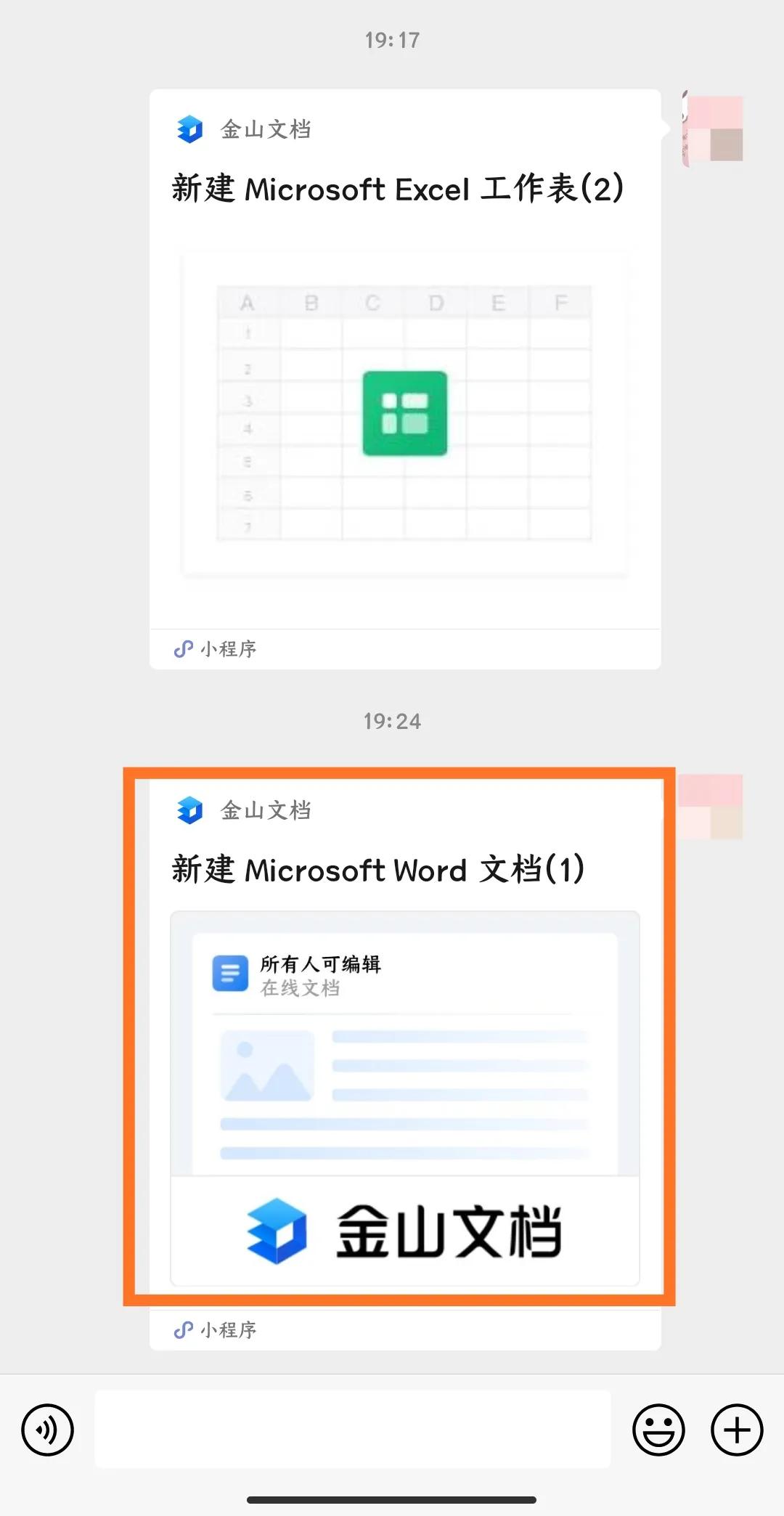
這種功能尤其適用集體填寫資料,直接把這個鏈接發到群里,所有人可編輯,讓大家填寫就行,很方便。
今天的分享就到這里,希望對大家有幫助!
標簽: 手機word文檔怎么編輯本文標題:蘋果手機word文檔怎么編輯(手機使用微信編輯word)
版權聲明:本文為原創文章,版權歸 一一奇聞 所有,歡迎分享本文,轉載請保留出處!